Angi tilpassede Outlook-ringetoner og varsler for når en kontakt sender deg en e-post
En ting jeg virkelig elsker med smarttelefonen min erat når det kommer en ny e-post, får jeg en liten varsling som forteller meg hvem som har sendt den, og det er til og med mulig å angi en tilpasset ringetone for hver avsender. Nylig bestemte jeg meg for å se om det samme var mulig på skrivebordet, og gjett hva? Det er! Microsoft Outlook er i stand til å stille inn tilpassede varslingslyder fra individuelle avsendere samt tilpassede varsler for når en e-post mottas. Og hvis du har en Outlook.com (Hotmail, Live) -konto, kan du få dem uten Outlook desktop client.
Denne funksjonen er satt opp ved hjelp av regler, og menssom kan høres skremmende ut i starten, det er faktisk utrolig enkelt. Sluttresultatet er effektivt og nyttig. Det er noen skjermbilder av hvordan det ser ut nær bunnen av denne opplæringen hvis du vil se det før du prøver det.

Slik konfigurerer du det
Den enkleste måten å gjøre dette på er hvis du allerede har mottatt en e-post fra kontakten du vil konfigurere tilpasningen for. Bare høyreklikk på e-posten de sendte, og velg deretter Regler> Opprett Rule ... Hvis du gjør det på denne måten, fyller du avsenderens e-postadresse automatisk inn i regelen og gir deg den enkleste grensesnittskjermen for å opprette den.
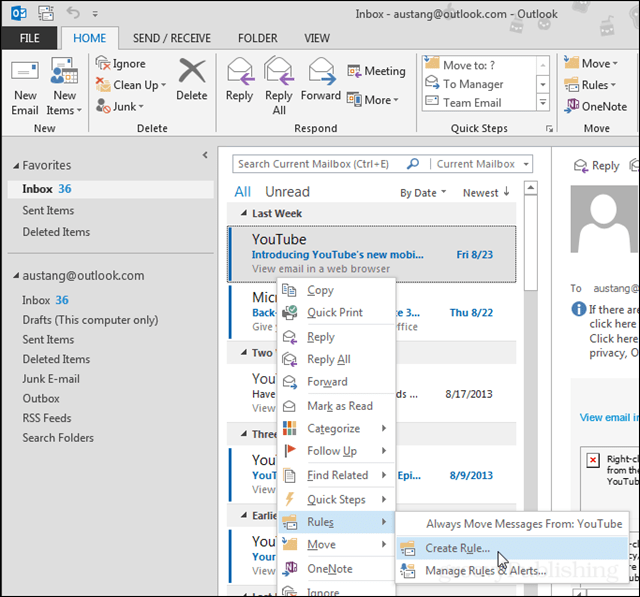
Nå på det lille Create Rule-vinduet kun følgende bokser:
- Fra (avsendernavn)
- Vis i vinduet Varsel om nytt element
- Spill av en valgt lyd
Herfra kan du klikke på Spill-knappen i nærheten av den valgte lydtittelen for å forhåndsvise den. Du vil sannsynligvis angi dine egne, så klikk på Bla... -knapp for å gjøre det.
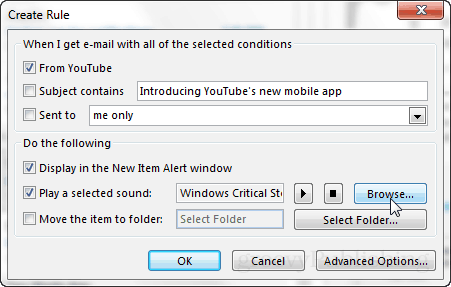
Standardmappen som Outlook vil være i forvalg av lyder vil avhenge av Windows-temaet. Hvis du vil se dem alle, flytter du opp én katalog, og den tar deg til C: WindowsMedia hvor du kan se alle de innebygde Windows-lydene, som er organisert i temamapper.
Hvis du vil angi en egen lyd, bare bla til den. Etter all sannsynlighet har du lagret disse i nedlastingsmappen eller musikkmappen.
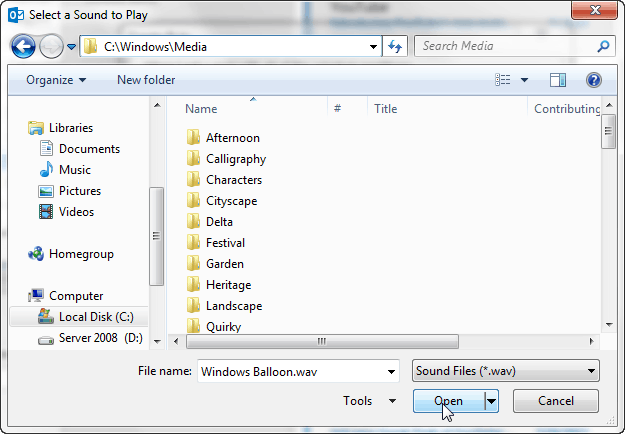
Det er det! Når du har valgt lyden, trykk OK for å lagre regelen og lukke dialogboksen.
Hva det ser ut som
Den nye regelen vil vise korte varsler i nærheten av systemstatusfeltet i Windows. Disse vises med omtrent 70% gjennomsiktighet og vises bare i omtrent 5 sekunder.
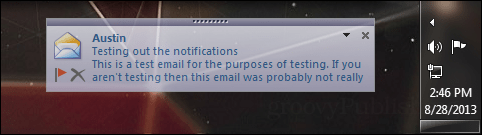
En annen varsling vises også, den hetervinduet Nye varsler. Dette vinduet blekner ikke etter 5 sekunder, det er her for å bli værende til du erkjenner det eller klikker på Lukk-knappen. Samtidig som disse varslene vises, bør du også høre den tilpassede lydfilen du valgte tidligere.
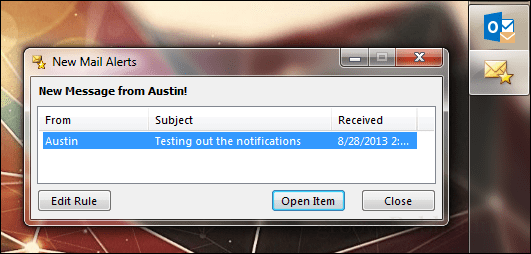
Hvordan deaktivere eller tilpasse det ytterligere
Hvis du vil bli kvitt eller endre varslingsregelen, kan du gjøre dette når som helst. Fra Hjem velg bånd Regler> Administrer regler og varsler.
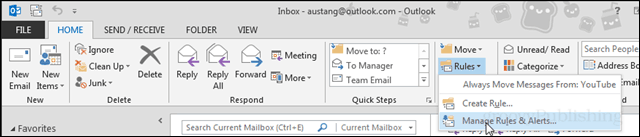
Hoveddialogboksen Regler og varsler skal vises. Her kan du gjøre noen få ting:
- Slett regler (fjerner varselet og lyden når du mottar e-post)
- Lag nye regler
- Endre den eksisterende regelen
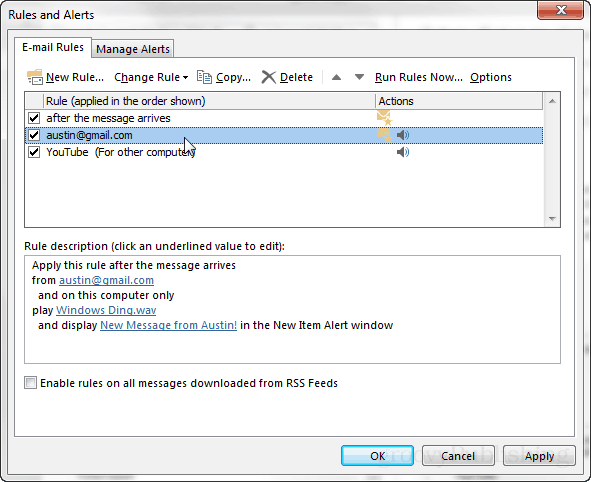
Bonus: Hvis du valgte å opprette regelen for lyder ogvarsler med den avanserte regelredigereren, det vil se ut som skjermdumpen nedenfor. Dette gir deg muligheten til å tilpasse vindustittelen for nye e-postvarsler fra kontakten i regelen din.

Bonus 2: Disse varslene kan grupperes etterflere mottakere. Det betyr at hvis du har en gruppe mennesker som du vil motta dem, bare legg dem alle til skjemaet: listen i den avanserte redigeringsprogrammet. Alt dette vises på den ene linjen nederst i dialogboksen kjent som regeladresse.
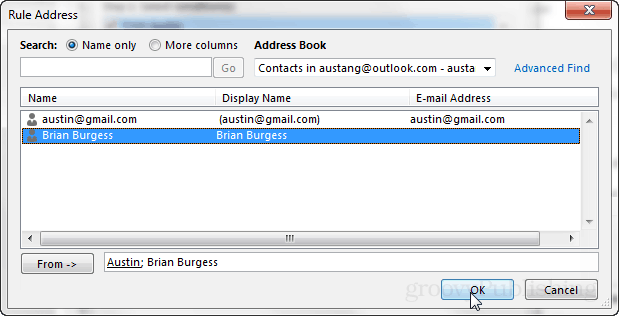



![Kartlegge enkelt veibeskrivelse til en Outlook 2007-kontakt [Slik gjør du det]](/images/microsoft/easily-map-out-directions-to-an-outlook-2007-contact-how-to.png)






Legg igjen en kommentar